I 7 principali modi per correggere l'errore Impossibile caricare la pagina in Microsoft Store
Varie / / April 07, 2023
Microsoft Store è il marketplace ufficiale per il download di app e giochi su Windows. Durante il download di app da lì, potresti ricevere il messaggio di errore "Impossibile caricare la pagina" dal nulla e ti impedirà di ottenere le tue app o i tuoi giochi preferiti.

L'errore "Impossibile caricare la pagina" di Microsoft Store viene spesso fornito con codici di errore criptici come 0x80131500, 0x80131505, 0x00000194 e così via. Se stai riscontrando un errore simile, utilizza le soluzioni nella guida per risolvere definitivamente il problema sottostante.
1. Disattiva il server proxy per la tua connessione Internet
Poiché l'errore "Impossibile caricare la pagina" si verifica quando Microsoft Store non riesce a connettersi ai suoi server, dovrai prima controllare la qualità della tua connessione Internet. Apri una scheda del browser e prova a caricare un sito Web per verificare se Internet funziona.
Inoltre, se utilizzi un server proxy, prova a disattivarlo seguendo i passaggi seguenti.
Passo 1:
Premi il tasto Windows + I per avviare l'app Impostazioni. Fai clic su Rete e Internet dalla barra laterale di sinistra e seleziona Proxy dal riquadro di destra.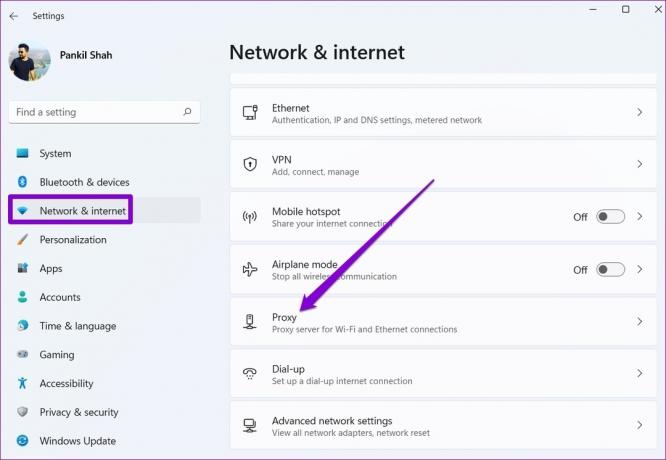
Passo 2: Disattiva tutte le impostazioni proxy.

2. Esegui la risoluzione dei problemi delle app di Windows Store
Windows 10 e 11 includono uno strumento di risoluzione dei problemi dedicato da risolvere problemi comuni di Microsoft Store. Sebbene non garantisca la correzione di tutti gli errori, è uno strumento per la risoluzione dei problemi che vale la pena provare.
Passo 1: Fare clic sull'icona di ricerca sulla barra delle applicazioni, digitare risoluzione dei problemi delle impostazionie premi Invio per aprirlo nell'app Impostazioni.

Passo 2: Seleziona Altri strumenti per la risoluzione dei problemi.

Passaggio 3: Fai clic sul pulsante Esegui accanto ad App di Windows Store.

3. Usa TLS 1.2 e TLS 1.3 in Proprietà Internet
TLS (o Transport Layer Security) è un protocollo crittografico che protegge i dati durante la comunicazione di rete. Parecchi gli utenti sui forum Microsoft hanno riferito di aver corretto l'errore "Impossibile caricare la pagina". abilitando i protocolli crittografici TLS 1.2 e TLS 1.3. Puoi anche fare un tentativo.
Passo 1: Premi il tasto Windows + S per aprire il menu di ricerca, digita opzioni internet nella casella e premere Invio.

Passo 2: Nelle opzioni della finestra Proprietà Internet, fare clic sulla scheda Avanzate e deselezionare le caselle di controllo per le opzioni Usa SSL 3.0, Usa TLS 1.0 e Usa TLS 1.1.

Passaggio 3: Assicurarsi che le caselle di controllo Usa TLS 1.2 e Usa TLS 1.3 siano selezionate. Quindi, premi Applica seguito da OK.

4. Esci e accedi di nuovo
Per sincronizzare nuovamente il tuo account, puoi uscire dall'app Microsoft Store e accedere nuovamente. Questo dovrebbe aiutare a risolvere eventuali problemi di autenticazione con il tuo account che potrebbero aver attivato il messaggio di errore "Impossibile caricare la pagina" sul tuo computer.
In Microsoft Store, fai clic sulla tua immagine del profilo nell'angolo in alto a destra e seleziona Esci. Riavvia l'app dopo questo e accedi nuovamente al tuo account.

5. Impostare la data e l'ora di sistema corrette
Le app di Windows, incluso Microsoft Store, potrebbero avere problemi di connessione ai server se il tuo PC ha una data o un'ora errate. Anziché correggere manualmente la data e l'ora, è possibile configurare Windows in modo che utilizzi la data e l'ora fornite dalla rete.
Passo 1: Fare clic con il pulsante destro del mouse sull'icona Start e selezionare Impostazioni dall'elenco.

Passo 2: Fare clic sull'opzione Ora e lingua nella barra laterale di sinistra e fare clic su Data e ora nel riquadro di destra.

Passaggio 3: Attiva gli interruttori per "Imposta ora automaticamente" e "Imposta fuso orario automaticamente".

6. Ripara o ripristina l'app Microsoft Store
La riparazione dell'app Microsoft Store può anche aiutare con vari errori di connessione. Sebbene Windows ti consente di riparare un'app in diversi modi, il più semplice è tramite l'app Impostazioni.
Passo 1: Premi il tasto Windows + I per aprire l'app Impostazioni. Seleziona le App dalla barra laterale di sinistra e fai clic su App installate dal riquadro di destra.

Passo 2: Scorri verso il basso per individuare Microsoft Store nell'elenco. Fai clic sull'icona del menu a tre punti accanto ad essa e seleziona Opzioni avanzate.

Passaggio 3: Fare clic sul pulsante Ripara.

Al termine del processo, dovresti vedere un segno di spunta accanto al pulsante Ripara.
Se l'errore persiste dopo aver riparato l'app Microsoft Store, puoi provare a reimpostarla dallo stesso menu.

7. Registra nuovamente Microsoft Store con PowerShell
Infine, se nient'altro funziona, puoi usare Windows PowerShell per registrare nuovamente il Microsoft Store sul tuo sistema. Non preoccuparti, non è così intimidatorio come sembra. Ecco i passaggi che puoi seguire.
Passo 1: Fare clic sull'icona di ricerca sulla barra delle applicazioni, digitare Windows PowerShelle selezionare Esegui come amministratore.

Passo 2: Selezionare Sì quando viene visualizzato il prompt Controllo dell'account utente (UAC).

Passaggio 3: Nella finestra di PowerShell, incolla il seguente comando e premi Invio.
Get-AppxPackage -AllUsers *WindowsStore* | Foreach {Add-AppxPackage -DisableDevelopmentMode -Register "$($_.InstallLocation)\AppXManifest.xml"}

Riavvia il PC dopo questo e Microsoft Store impiegherà alcuni secondi per sincronizzare le cose con il tuo account.
Vai a ottenere le tue app
L'affidabilità non è la prima cosa che viene in mente quando si pensa all'app Microsoft Store. Errori come "Impossibile caricare la pagina" possono spesso rovinare la tua esperienza. Si spera che le correzioni sopra menzionate siano state utili e che tu possa accedere a Microsoft Store.
Ultimo aggiornamento il 03 gennaio 2023
L'articolo di cui sopra può contenere link di affiliazione che aiutano a supportare Guiding Tech. Tuttavia, ciò non pregiudica la nostra integrità editoriale. Il contenuto rimane imparziale e autentico.
Scritto da
Pankil Shah
Pankil è un ingegnere civile di professione che ha iniziato il suo viaggio come scrittore presso EOTO.tech. Recentemente è entrato a far parte di Guiding Tech come scrittore freelance per coprire istruzioni, spiegazioni, guide all'acquisto, suggerimenti e trucchi per Android, iOS, Windows e Web.



